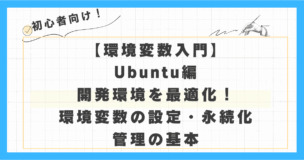
Ubuntu開発者のための環境変数マスターガイド
Ubuntuを開発環境として利用している皆さん、日々の作業で「環境変数」という言葉を耳にしない日はありませんよね。
PATHの設定、APIキーの管理、特定のツールのバージョン切り替えなど、環境変数は私たちの開発ワークフローにおいて、まさに縁の下の力持ちです。
しかし、その重要性は理解しつつも、「どう設定すれば永続化されるの?」「プロジェクトごとに切り替えるにはどうすれば?」といった疑問を抱えている方も少なくないでしょう。
この記事では、Ubuntu環境における環境変数の設定、永続化、そして効率的な管理方法について、初心者から中級者の方々が「なるほど!」と腑に落ちるように、具体的な手順と実践的なヒントを交えながら徹底解説します。
この記事を読み終える頃には、あなたは環境変数を自在に操り、開発効率を劇的に向上させる「環境変数マスター」への道を歩み始めているはずです。さあ、一緒にUbuntu開発環境を最適化していきましょう!
目次
- Ubuntuにおける環境変数の設定方法
- 一時的な設定(exportコマンド)
- ユーザー固有の永続化(.bashrc, .profile)
- システム全体の永続化(/etc/environment, /etc/profile)
- 環境変数の確認とデバッグ
printenv,echo $VARの活用
- よくある間違いと注意点
- まとめとプロジェクト管理編への橋渡し
対象読者
- Ubuntu環境で開発を行っているジュニアレベルのエンジニア
- 環境変数の設定や管理に「なんとなく」不安を感じている方
- 環境変数のスコープや永続化について理解を深めたい方
- macOS版の記事を読んだ方で、Ubuntuとの違いを知りたい方
動作検証環境
この記事は、以下の環境で検証しています。
- OS : macOS Tahoe Version 26.0
- ハードウェア : MacBook Air 2024 M3 24GB
- Multipass : Multipass version 1.16.1
- Ubuntu : 24.0.4.0.2
Ubuntuにおける環境変数の設定方法
Ubuntuでは、環境変数を設定する方法がいくつか存在します。それぞれの方法には特徴があり、用途に応じて使い分けることが重要です。
一時的な設定(exportコマンド)
最も手軽なのが export コマンドを使った一時的な設定です。これは現在のシェルセッションでのみ有効で、シェルを閉じると設定は失われます。
# 環境変数を設定
export MY_VARIABLE="Hello Ubuntu"
# 設定を確認
echo $MY_VARIABLE
# 出力: Hello Ubuntuこの方法は、一時的に特定のスクリプトを実行したい場合や、テスト目的で環境変数を変更したい場合に便利です。
ユーザー固有の永続化(.bashrc, .profile)
ログインするたびに自動的に読み込まれ、ユーザー固有の環境変数を永続化するには、ホームディレクトリにある設定ファイルを利用します。
.bashrc:Bashシェルが起動するたびに読み込まれます。インタラクティブシェル(ターミナルを開いたときなど)で主に利用されます。
# ~/.bashrc に追記
echo 'export MY_PERSISTENT_VAR="This is persistent for Bash"' >> ~/.bashrc
source ~/.bashrc # 変更を即座に反映.profile: ログイン時に一度だけ読み込まれます。デスクトップ環境や、ログインシェルとしてBash以外のシェルを使用している場合にも影響します。.bashrcと異なり、非インタラクティブシェル(スクリプト実行時など)でも読み込まれることがあります。
# ~/.profile に追記
echo 'export ANOTHER_VAR="Also persistent"' >> ~/.profile
# 変更を反映するには再ログインが必要な場合が多いどちらを使うべきか迷った場合は、インタラクティブシェルでのみ必要な設定は .bashrc に、ログイン時に常に設定しておきたいものは .profile に記述するのが一般的です。
システム全体の永続化(/etc/environment, /etc/profile)
システム上のすべてのユーザー、およびすべてのプロセスで環境変数を永続化したい場合は、システム全体の設定ファイルを使用します。
/etc/environment: システム全体で利用される環境変数を設定する最も推奨される場所です。シンプルにKEY=VALUE形式で記述し、シェルに依存しません。
# /etc/environment の内容例
PATH="/usr/local/sbin:/usr/local/bin:/usr/sbin:/usr/bin:/sbin:/bin:/usr/games:/usr/local/games"
JAVA_HOME="/usr/lib/jvm/java-11-openjdk-amd64"注意点: このファイルはシェルスクリプトではないため、export コマンドや条件分岐などは記述できません。変更を反映するには再起動が必要です。
/etc/profile: ログインシェルが起動するたびに読み込まれるスクリプトです。/etc/environmentとは異なり、シェルスクリプトとして記述できるため、より複雑なロジック(条件分岐など)を記述できます。
# /etc/profile の内容例
if [ "$id" -ge 1000 ]; then
if [ -x /usr/bin/dircolors ]; then
test -r ~/.dircolors && eval "$(dircolors -b ~/.dircolors)" || eval "$(dircolors -b)"
export LS_COLORS
fi
fi注意点: /etc/profile はログインシェルでのみ読み込まれるため、GUIアプリケーションなど、ログインシェルを介さないプロセスには影響しない場合があります。
環境変数の確認とデバッグ
設定した環境変数が正しく反映されているかを確認し、問題が発生した際にデバッグする方法を知っておくことは非常に重要です。
printenv, echo $VAR の活用
echo $VAR: 特定の環境変数の値を確認する最も簡単な方法です。
echo $PATH
echo $JAVA_HOMEprintenv: 現在のシェルセッションで設定されているすべての環境変数を一覧表示します。
printenvenv:printenvと似ていますが、envは現在の環境でコマンドを実行する際に使用される環境変数を表示します。通常、printenvと同じ結果になりますが、微妙な違いがある場合があります。
よくある間違いと注意点
- シェルの再起動忘れ:
.bashrcや.profileを編集した後、sourceコマンドで再読み込みするか、新しいターミナルを開かないと変更が反映されません。
- 設定ファイルの読み込み順序:
- 複数の設定ファイルに同じ環境変数を設定した場合、読み込み順序によって最終的に適用される値が変わります。一般的には、よりユーザー固有の設定ファイル(例:
.bashrc)がシステム全体の設定ファイル(例:/etc/environment)よりも後に読み込まれ、値を上書きします。
- 複数の設定ファイルに同じ環境変数を設定した場合、読み込み順序によって最終的に適用される値が変わります。一般的には、よりユーザー固有の設定ファイル(例:
- スコープの誤解:
- 環境変数は、設定されたスコープ(一時的、ユーザー固有、システム全体)を超えて影響を与えることはありません。特にGUIアプリケーションで環境変数が反映されない場合は、ログインシェルを介していないことが原因である可能性が高いです。
まとめとプロジェクト管理編への橋渡し
この記事では、Ubuntu環境における環境変数の設定、永続化、そして確認・デバッグの基本について解説しました。一時的な設定からシステム全体への永続化まで、それぞれの方法の特性を理解し、適切に使い分けることが、効率的な開発環境を構築する第一歩です。
環境変数をマスターすることは、単に設定ファイルを編集するスキルを身につけるだけでなく、OSとアプリケーションがどのように連携しているかを深く理解することにも繋がります。
次回の記事では、さらに一歩進んで、プロジェクトごとに環境変数を効率的に切り替えるための強力なツールである.envとdirenvの活用方法について深掘りします。あなたの開発ワークフローをさらに最適化するための実践的なテクニックが満載ですので、どうぞお楽しみに!
免責事項
本記事は、環境変数に関する一般的な情報提供を目的としています。記載されている情報は、執筆時点での正確性を期しておりますが、OSのバージョンアップや環境の変化により、内容が古くなったり、異なる挙動を示す可能性があります。本記事の内容を実践される際は、ご自身の責任において十分な検証を行い、必要に応じて公式ドキュメント等をご確認ください。本記事の情報を利用したことによって生じた、いかなる損害についても、当方は一切の責任を負いかねますので、あらかじめご了承ください。





